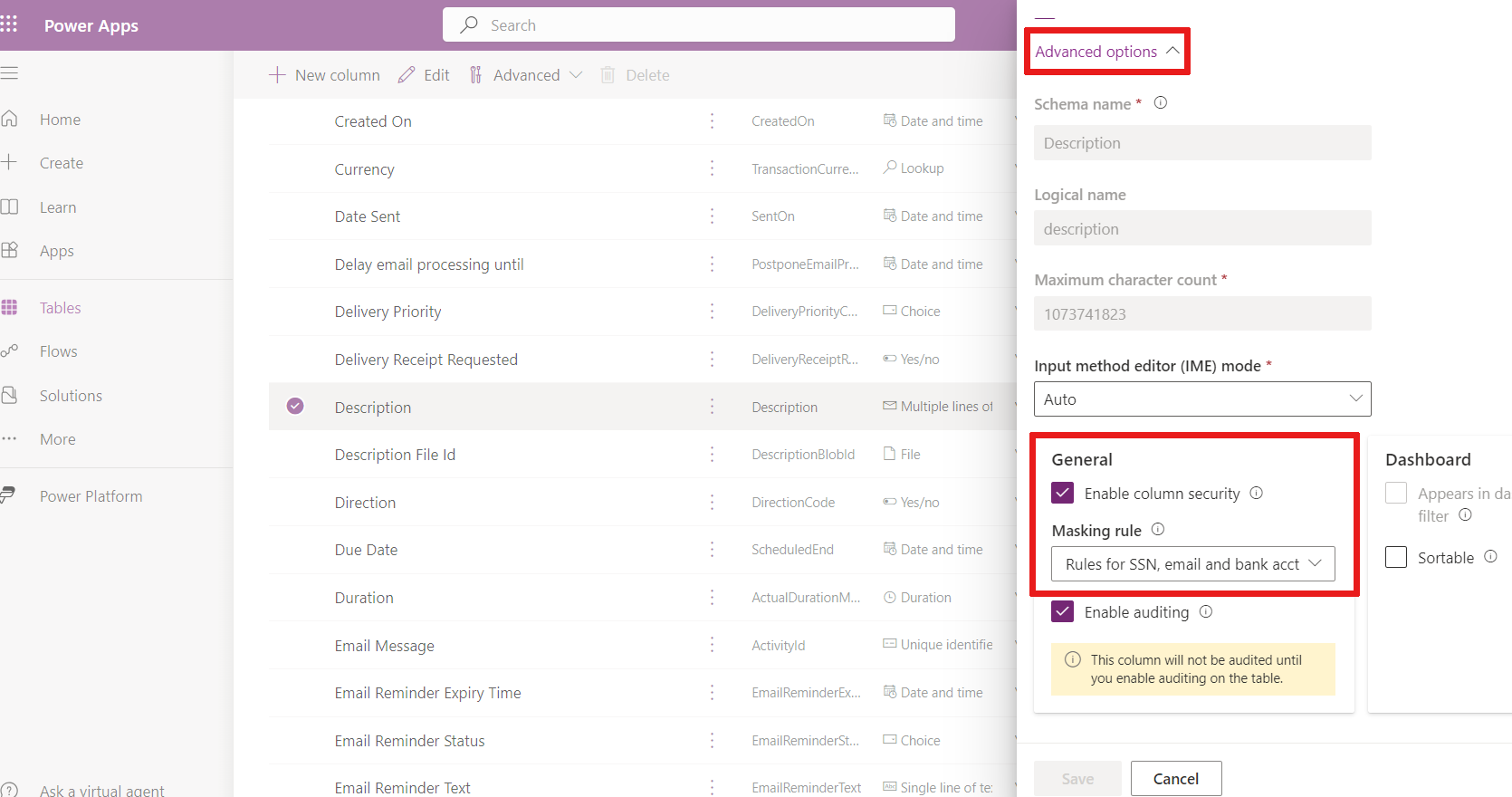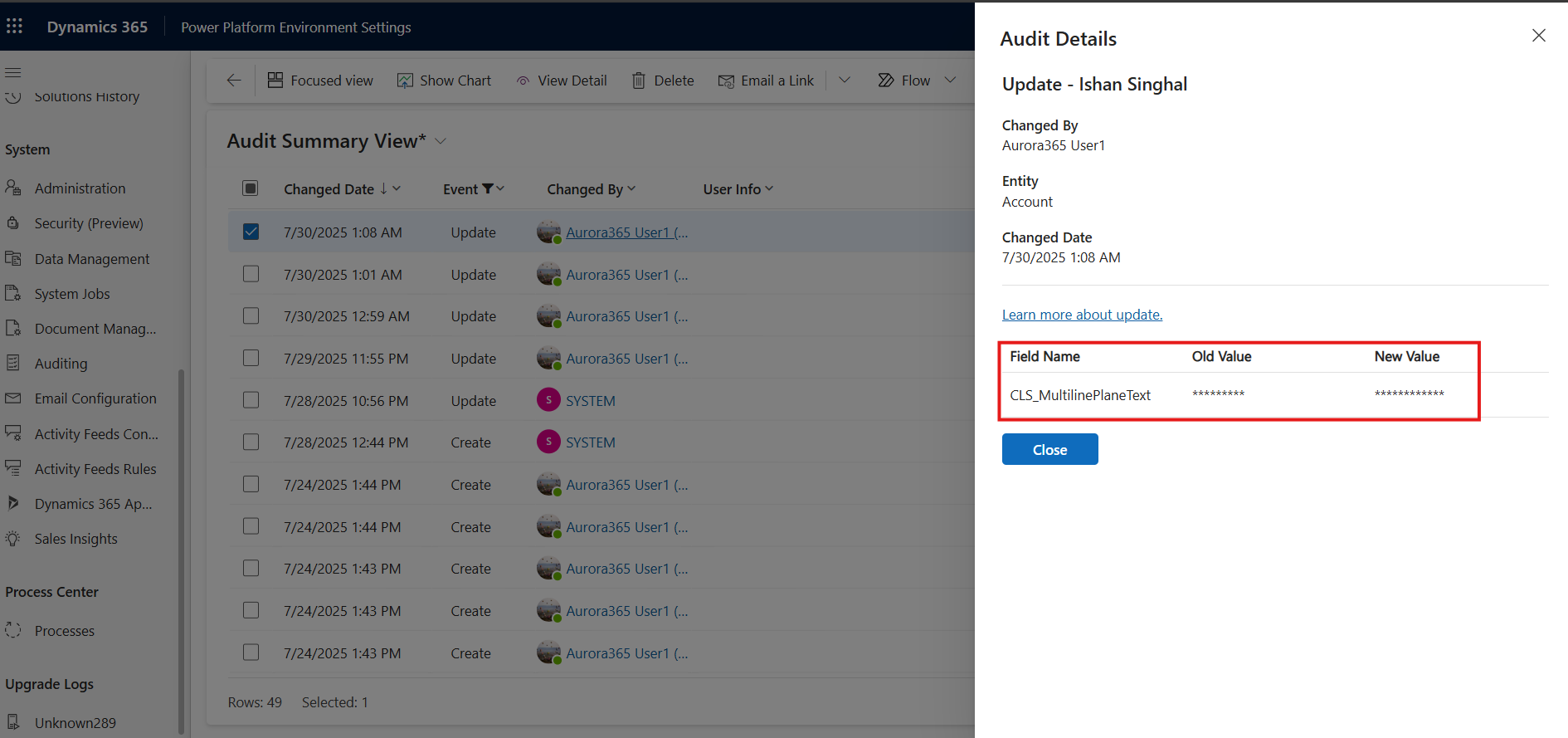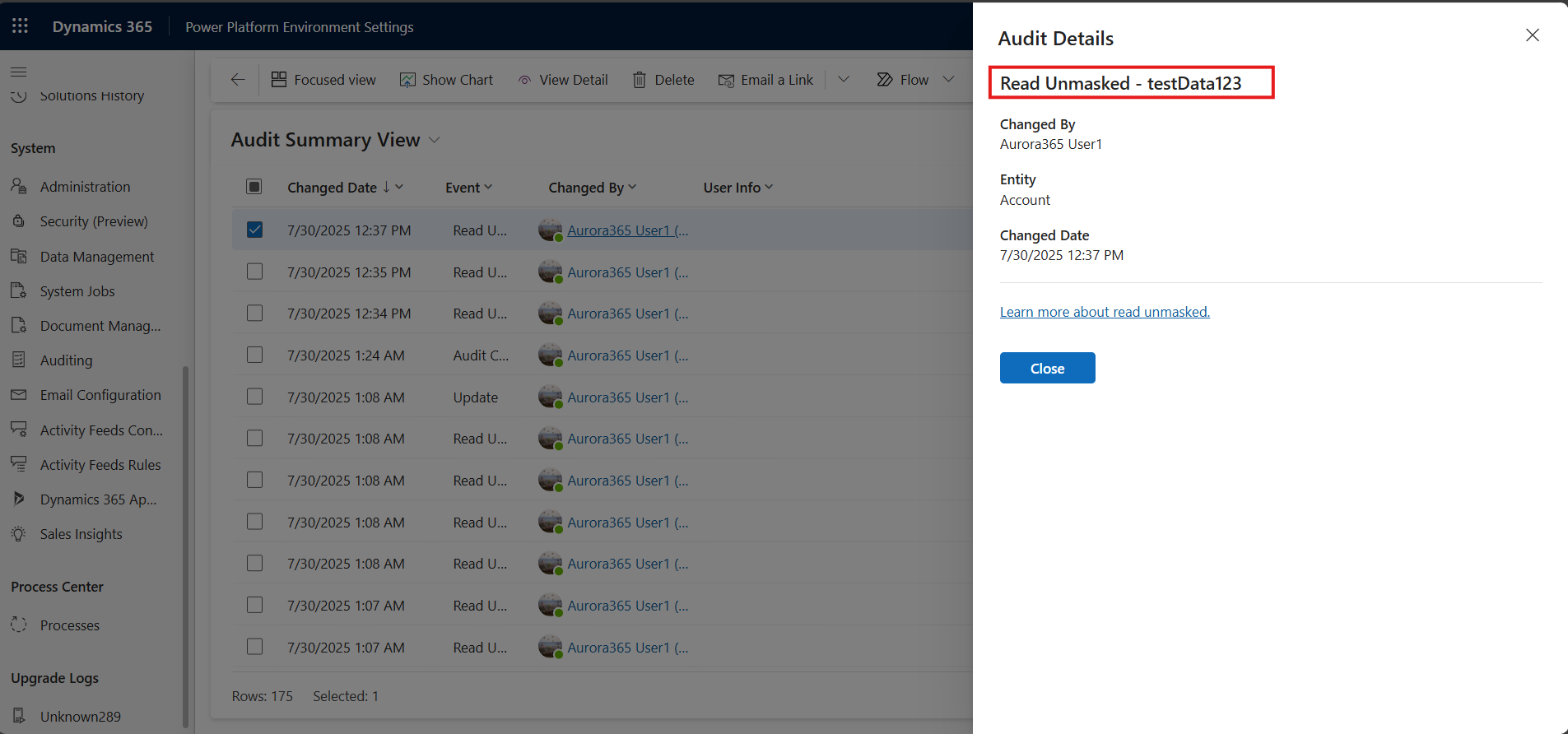데이터 마스킹은 고객 상호 작용 중에 민감한 정보를 보호하고 데이터 유출을 방지하는 데 도움이 됩니다. 익명화 또는 난독화라고도 하는 데이터 마스킹은 민감한 데이터를 마스킹된 문자열로 대체합니다. 마스킹된 문자열은 마스킹되지 않은 원래 값이 숨겨진 상태로 유지되도록 합니다. 권한이 있는 사용자만 각 레코드의 마스킹되지 않은 값을 읽을 수 있습니다. 고객 상호 작용의 컨텍스트에서 최전방 지원 사용자는 신용 카드 번호, 사회 보장 번호 또는 개인 데이터와 같은 중요한 정보를 노출할 수 없습니다.
마스킹은 어떻게 작동하나요?
마스킹 규칙을 만들어 중요한 정보를 마스킹하는 방법을 설정합니다.
이러한 규칙은 정규식을 사용하여 신용 카드 번호, 사회 보장 번호 및 이메일 주소와 같은 특정 패턴을 식별합니다.
이러한 패턴이 검색되고 행을 검색할 때 중요한 열이 마스킹된 문자로 바뀝니다.
전제 조건
보안 열에 마스킹 규칙을 추가하려면 환경이 관리되는 환경이어야 합니다.
마스킹 규칙 만들기
미리 정의된 마스킹 규칙 집합을 가져와서 시작하거나 직접 만들 수 있습니다.
솔루션 만들기: Power Apps에서 솔루션을 만듭니다.
새 구성 요소 만들기: 솔루션에서 개체를 만듭니다.
보안 메뉴 옵션을 선택하고 보안 마스킹 규칙을 선택하세요.
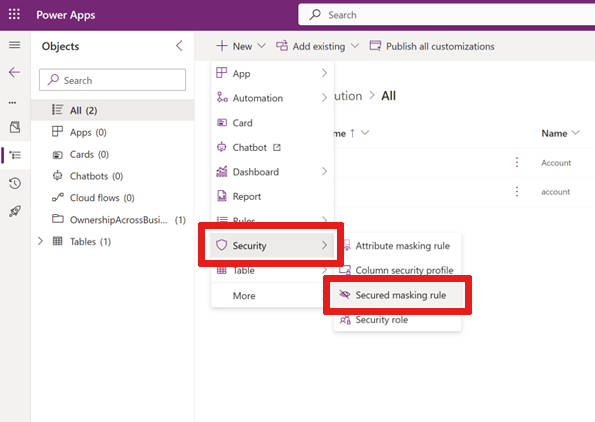
새 마스킹 규칙 양식이 나타납니다.
이 양식에 다음 형식으로 규칙 이름을
prefix_name형식으로 입력합니다. 여기서prefix는CLS_또는New_일 수 있습니다.표시 이름과 설명을 입력합니다.
정규식 언어에서 선택한 정규식을 입력합니다.
예를 들어 사회 보장 번호의 처음 5자리를 마스킹하려면
\d(?=\d{2}-\d{2}-\d{4}|\d-\d{2}-\d{4}|-\d{2}-\d{4}|\d-\d{4}|-\d{4})를 사용합니다참고
정규식에는 파이프
|로 구분된 여러 마스킹 규칙이 있을 수 있습니다.예:
\d(?=\d{2}-\d{2}-\d{4}|\d-\d{2}-\d{4}|-\d{2}-\d{4}|\d-\d{4}|-\d{4})| \S+@\S+\.\S+|[STFGM]\d{4}|(?:4[0-9]{12}(?:[0-9]{3})?|[25][1-7][0-9]{14}|6(?:011|5[0-9][0-9])[0-9]{12}|3[47][0-9]{13}|3(?:0[0-5]|[68][0-9])[0-9]{11}|(?:2131|1800|35\d{3})\d{11})예를 들어 과 같이
#를 입력하세요.일반 텍스트 테스트 데이터 입력 열에 주민 등록 번호 또는 전자 메일 주소와 같은 원래 값을 입력합니다.
서식 있는 텍스트 테스트 데이터 입력 열에 사회 보장 번호나 전자 메일 주소와 같은 원래 값을 입력하세요. 이렇게 하면 서식 있는 텍스트 형식의 열에서 텍스트 데이터 형식을 테스트할 수 있습니다.
참고
서식 있는 텍스트 열의 경우 정규식을 정의할 때 열의 원시 값을 고려해야 합니다. Web API를 사용하여 서식 있는 텍스트 형식의 테이블 열을 쿼리하여 원본 값을 볼 수 있습니다.
https://<environment url>/api/data/v9.2/maskingrules(<id>)?$select=richtestdata을 예로 들 수 있습니다.(결과)
"richtestdata": "<div class="ck-content" data-wrapper="true" dir="ltr" style="--ck-image-style-spacing: 1.5em; --ck-inline-image-style-spacing: calc(var(--ck-image-style-spacing) / 2); --ck-color-selector-caption-background: hsl(0, 0%, 97%); --ck-color-selector-caption-text: hsl(0, 0%, 20%); font-family: Segoe UI; font-size: 11pt;"><p style="margin: 0;">123-45-789<//p><//div>"
저장을 선택합니다.
마스킹된 일반 텍스트 테스트 데이터와 마스킹된 서식 있는 텍스트 테스트 데이터가 화면에 표시됩니다.
마스킹된 값은 다음과 같이 마스킹될 수 있습니다.
| 정규식 | 원래 값 | 마스킹된 값 |
|---|---|---|
\d(?=\d{2}-\d{2}-\d{4}\|\d-\d{2}-\d{4}\|-\d{2}-\d{4}l\d-\d{4}\|-\d{4}) |
SSN123-45-6789 |
SSN###-##-6789 |
[STFGM]\d{4} |
AccountNbrS1234567z |
AccountNbr#567z |
(?:4[0-9]{12}(?:[0-9]{3})?\|[25][1-7][0-9]{14}\|6[?:011\|5[0-9][0-9]](0-9){12}\|3[47][0-9]{13}\|3[?:0[0-5]\|[68][0-9]](0-9){11}\|(?:2131\|1800\|35\d{3})\d{11}) |
마스터 카드5678912345678912 |
마스터 카드# |
(?:4[0-9]{12}(?:[0-9]{3})?\|[25][1-7][0-9]{14}\|6[?:011\|5[0-9][0-9]](0-9){12}\|3[47][0-9]{13}\|3[?:0[0-5]\|[68][0-9]](0-9){11}\|(?:2131\|1800\|35\d{3})\d{11}) |
사증4567891234567891 |
사증# |
\S+@\S+\.\S+ |
메일 주소name@sample.com |
메일 주소# |
고객이 중요한 데이터가 포함된 이메일을 보내고 이메일에 이 마스킹 규칙이 있는 경우 마스킹된 값만 이메일 본문에 표시됩니다.

마스킹 규칙 관리
마스킹 규칙 목록 가져오기
Power Apps 포털로 이동합니다.
마스킹 규칙 목록을 표시할 환경을 선택합니다.
테이블을 선택하고 모두 필터를 선택합니다.
검색창에 마스킹 규칙을 입력합니다.
이름이 maskingrule인 마스킹 규칙 라인 테이블을 선택합니다.
마스킹 규칙 목록이 표시됩니다. + 더보기 드롭다운을 선택하여 목록을 확장할 수 있습니다.
보안된 열에 마스킹 규칙 추가
Power Apps로 이동합니다.
열에 마스킹 규칙을 추가하려는 관리되는 환경을 선택합니다.
탐색 메뉴에서 테이블을 선택하고 보안 열이 있는 원하는 테이블을 선택합니다.
스키마 섹션에서 열을 선택합니다.
열을 선택하여 열고 편집합니다. 열 편집 창이 표시됩니다.
고급 옵션을 확장합니다.
상자가 선택되어 있지 않으면 열 보안 활성화를 선택합니다.
마스킹 규칙 드롭다운을 선택합니다.
마스킹 규칙을 선택합니다.
저장을 선택합니다.
참고
마스킹 규칙의 데이터 유형:
- 텍스트(한 줄 및 여러 줄)
- Number
중요
양식이 사용자 지정될 때 구성 요소, 예를 들어 서식 있는 텍스트 편집기 컨트롤이 마스킹된 열에 추가되면, 전체 열이 마스킹됩니다. 이 열을 읽고 업데이트할 수 있는 권한이 있는 사용자는 마스크를 해제할 수 있습니다.
마스킹 규칙을 사용하여 보안 열에 권한 부여
마스킹된 열을 읽을 수 있는 권한은 열 보안 프로필을 사용하여 부여됩니다.
사용자 또는 Teams 그룹은 열 보안을 통해 액세스 권한을 부여할 수 있습니다.
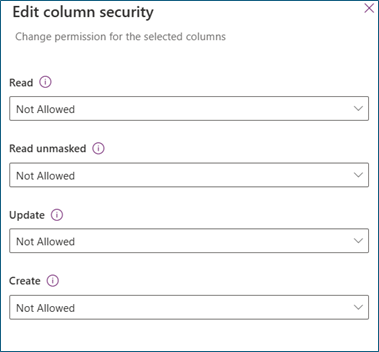
읽기
허용됨: 보안 열 읽기가 허용됩니다. 마스킹 규칙이 열에 적용되는 경우 마스킹된 값이 표시됩니다.
마스킹되지 않은 값 읽기
허용되지 않음: 읽기가 허용되고 마스킹되지 않은 값 읽기가 허용되지 않는 경우, 마스킹된 값이 표시됩니다. 마스킹되지 않은 데이터 보기에 대해 자세히 알아보기
하나의 레코드: 사용자는 마스킹되지 않은 값을 읽을 수 있습니다. 마스킹되지 않은 값은 한 번에 하나의 레코드를 요청할 때만 반환됩니다. 이러한 값은 보안 열을 관리하고 유지 관리하는 사용자에게 허용되어야 합니다.
모든 레코드: 사용자는 마스킹되지 않은 값으로 여러 레코드를 검색하고 읽을 수 있습니다. 이 설정은 높은 권한이 필요합니다. 마스킹되지 않은 값 읽기는 백엔드 처리를 위해 마스킹되지 않은 값을 필요로 하는 백엔드 서비스에만 허용되어야 합니다.
업데이트
허용됨: 사용자가 레코드를 업데이트할 수 있습니다.
만들기
허용됨: 사용자가 레코드를 생성할 수 있습니다.
참고
읽기 및 마스킹되지 않은 값 읽기 권한이 있는 시스템 및 애플리케이션 사용자는 기본적으로 마스킹된 값을 받게 됩니다. 마스크되지 않은 값을 읽으려면 마스킹된 열을 보기 위한 옵션으로 이동합니다.
마스킹 규칙이 있는 모든 열 보기
마스킹 규칙이 있는 모든 테이블에서 모든 보안 열 목록을 가져올 수 있습니다.
Power Apps 포털로 이동합니다.
마스킹 규칙이 있는 모든 열을 보려는 환경을 선택합니다.
테이블을 선택하고 모두 필터를 선택합니다.
검색 창에 attributemaskingrule을 입력합니다.
AttributMaskingRule 테이블을 선택합니다.
마스킹 규칙이 있는 열 목록이 표시됩니다. + 더보기 드롭다운을 선택하여 목록을 확장할 수 있습니다.
마스킹된 열은 어떻게 표시합니까?
마스크되지 않은 열을 읽을 수 있는 권한이 있는 경우 기본적으로 다음과 같은 마스킹된 값이 표시됩니다.
| 열 형식 | 마스킹된 열은 마스킹된 값으로 반환되나요? |
|---|---|
| 표 | 항상 |
| 양식 | 항상 |
| Copilot | 항상 |
| Excel 보고서 | 항상 |
참고
감사 로그는 전후 업데이트 이벤트에서 마스킹된 값을 표시합니다. 권한이 있는 사용자에게만 감사 로그 읽기 권한을 부여합니다.
마스킹된 열을 보기 위한 옵션
열 보안이 마스크되지 않은 데이터를 읽을 수 있도록 구성된 경우 개발자는 UnMaskedData 선택적 매개 변수를 사용하여 마스크되지 않은 데이터를 표시할 수 있는 코드를 작성할 수 있습니다. 마스킹되지 않은 데이터를 검색하는 방법 알아보기
양식에서 마스킹되지 않은 값 읽기
마스크되지 않은 필드를 읽을 수 있는 권한이 부여된 사용자는 폼에서 마스크되지 않은 값을 읽는 단추를 볼 수 있습니다.
마스크되지 않은 값을 읽으려면 "읽기" 아이콘(![]() )을 선택합니다.
)을 선택합니다.
마스크되지 않은 모든 읽기 값 요청이 감사됩니다.
참고
읽기 아이콘은 현재 마스크되지 않은 읽기 권한이 있는 시스템 관리자 보안 역할이 있는 사용자에게만 표시됩니다. 향후 업데이트에서 비관리자 사용자를 위한 가시성을 활성화하기 위해 개발 중입니다.
폼에서 마스크되지 않은 값 만들기 및 업데이트
새 레코드를 만들 때 중요한 필드를 마스킹되지 않은 값으로 입력합니다. 저장하면 양식이 자동으로 새로 고쳐지고 중요한 필드가 즉시 마스킹됩니다.
필드를 업데이트하려면 마스크되지 않은 읽기 및 허용된 업데이트 권한이 필요합니다.
마스크되지 않은 필드 읽기 단추를 선택하여 마스크되지 않은 값을 가져옵니다. 그런 다음 필드를 업데이트하고 저장합니다.
마스킹된 필드에 대한 감사 로그
모든 레코드 만들기 및 업데이트 이벤트는 이전 및 이후 값을 마스킹된 값으로 표시합니다.
마스킹되지 않은 읽기 값도 기록됩니다.
알려진 제한 사항/지원되지 않음
폼에서 마스크되지 않은 값 만들기 및 업데이트
새 레코드를 만들 때 중요한 열을 마스크되지 않은 값으로 입력합니다. 저장하면 양식이 자동으로 새로 고쳐지고 중요한 열이 즉시 마스킹됩니다. 열을 업데이트할 수 있지만 마스크되지 않은 값을 입력해야 합니다.
서식 있는 텍스트 데이터에 포함된 이미지
전자 메일 본문과 같은 큰 텍스트 영역에서 서식 있는 텍스트 형식을 사용하고 포함된 이미지를 수락하는 경우 마스킹 규칙이 계속 이미지에 적용되어 읽을 수 없게 됩니다.
구성 요소가 추가된 양식
양식이 사용자 지정될 때 구성 요소, 예를 들어 서식 있는 텍스트 편집기 컨트롤이 마스킹된 열에 추가되면, 전체 열이 마스킹됩니다. 이 열을 읽고 업데이트할 수 있는 권한이 있는 사용자는 마스크를 해제할 수 있습니다.